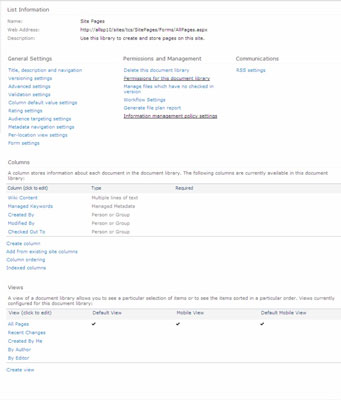Til að skoða eða breyta stillingum bókasafns þíns eða lista skaltu nota SharePoint 2010 bókasafnsstillingar eða listastillingar síðuna. Til að fá aðgang að bókasafns-/listastillingarsíðunni skaltu fylgja þessum skrefum:
Farðu í bókasafnið/listann með því að smella á Titil hlekkinn á Quick Launch tækjastikunni (ef hún birtist í Quick Launch).
Þú getur líka fundið listann með því að smella á hlekkinn Skoða allt efni vefsins á flýtiræsingarstikunni eða velja Site Actions→ View All Site Content.
Smelltu á Library eða List flipann undir Library (eða List) Tools flipanum.
Finndu stillingarhlutann, sem ætti að vera lengst til hægri með táknum bókasafnsstillinga, búa til dálk, heimildir bókasafns og Breyta eyðublaðavefhlutum.
Smelltu á hnappinn Bókasafn (eða Listi) Stillingar.
Bókasafns- eða listastillingasíðan birtist.

Bókasafns- (eða lista) stillingarsíðunni er skipt í nokkra hluta. Hver hluti inniheldur marga stillingarvalkosti. Eyddu smá tíma í að skoða þessa síðu.
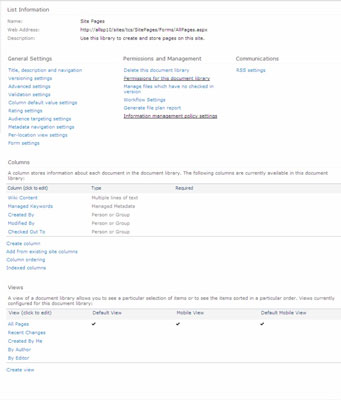
Sumir hlutar sem þú sérð eru:
-
Listaupplýsingar: Sýnir nafn bókasafns (eða lista), veffang og lýsingu.
Þú getur breytt nafni og lýsingu listans með því að smella á Titill, Lýsing og Leiðsögn í dálkinum Almennar stillingar.
Veffangið er stillt á sjálfgefið útsýni listans. Breyttu sjálfgefna yfirlitinu með því að fletta niður að Views hlutanum á bókasafns (eða lista) stillingasíðunni.
-
Almennar stillingar: Inniheldur titil og lýsingu sem og útgáfustillingar, háþróaðar og einkunnastillingar.
-
Heimildir og stjórnun: Inniheldur vistun bókasafnsins/listans sem sniðmát sem og leyfis- og verkflæðisstillingar.
-
Samskipti: Stilltu RSS og móttekinn tölvupóstsstillingar fyrir bókasafnið eða listann.
-
Efnistegundir: Ef þú hefur stillt bókasafnið/listann til að leyfa efnistegundir birtist hluti um Stjórna efnistegundum. Notaðu þennan hluta til að tengja efnisgerðir við listann þinn eða bókasafn. Með efnistegundum geturðu endurnýtt dálka á milli vefsvæða sem og yfir lista og bókasöfn.
-
Dálkar: Skoðaðu, bættu við og breyttu dálkum fyrir bókasafnið eða listann.
Þú getur búið til þinn eigin dálk fyrir þann lista eingöngu, bætt við vefdálki úr forstilltum SharePoint-síðudálkum eða búið til nýjan vefdálk að eigin vali sem hægt er að bæta við marga lista.
-
Skoðanir: Birta og breyta bókasafni/listasýnum. Þú getur líka búið til nýjar skoðanir.
Margir eigendur vefsvæða breyta aldrei sjálfgefnum stillingum; sumir breyta einfaldlega titlinum eða eyða listanum. Fyrir aðra er þetta stig af valkvæðum stillingarupplýsingum það sem þeir vilja vita fyrst! Microsoft veitir lýsingar á því hvernig og/eða hvers vegna eigi að nota stillingarnar á hverri einstakri stillingasíðu; hins vegar eru svo margir möguleikar til að muna!